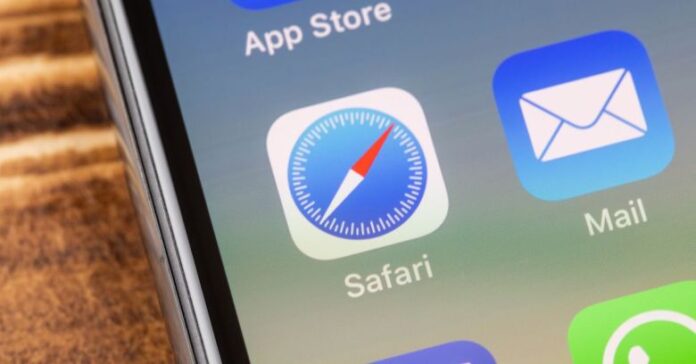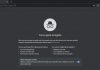اضافه کردن وب سایت به صفحه اصلی آیفون و آیپد
اگر هم از آن دسته کسانی می باشید که از وب سایت مشخصی، روزانه بازدید می نمایید و یا از یک وب اپلیکیشن در آیفون یا آیپد خود استفاده می کنید ، با استفاده از مرورگر Safari اضافه کردن یک آیکون میانبر برای آن وب سایت یا وب اپلیکیشن به صفحه اصلی دستگاه شما، باعث می شود تا تنها با یک کلیک به آنها دسترسی داشته باشد. پس با آموزش تکنولوژی و فناوری همراه باشید تا روش اضافه کردن وب سایت به صفحه اصلی آیفون را به شما نشان دهیم.
چطور می توانیم یک وب سایت را به Home Screen آیفون خود اضافه کنیم؟
- برای این کار می بایست مرورگر سافاری را باز کرده و به وب سایت مورد نظر خود که می خواهید آیکون میانبر آن را در صفحه اصلی خود بگذارید بروید. با انتخاب نمودن بخش پایینی نمایشگر، نوار کناری مسیریابی، در پایین مرورگر نمایش داده می شود. در نوار کناری مسیریابی پایین نمایشگر، آیکون Share یا اشتراک گذاری را انتخاب نمایید. این آیکون شبیه به یک چهار گوش با پیکانی رو به بالا می باشد.

روش اضافه کردن وب سایت به صفحه اصلی آیفون و آیپد با استفاده از مرورگر Safari - بعد از آن منوی Share یا اشتراک گذاری در پایین مرورگر ظاهر می شود. با انگشت خود آن را بالا کشیده و بعد از آن Add to Home Screen را انتخاب نمایید.

چطور می توانیم یک وب سایت را به Home Screen آیفون خود اضافه کنیم؟ - منویی با نام Add to Home Screen ظاهر می شود. از این منو برای نام گذاری آیکون وب سایتی که می خواهید در home screen دستگاه شما ظاهر شود استفاده کنید. سپس در سمت بالا و راست دکمه Add را انتخاب نمایید.
- حالا مشاهده خواهید نمود که وب سایت دلخواه شما در یا home screen دستگاه شما ظاهر می شود و شما هر زمان که تمایل دارید، می توانید تنها با انتخاب نمودن آیکون وب سایت، وارد آن شوید، زیرا سافاری آن را خودکار برای شما باز خواهد کرد.

چطور می توانیم یک وب سایت را به Home Screen آیفون خود اضافه کنیم؟
چطور می توانیم یک وب سایت را به Home Screen آیپد خود اضافه کنیم؟
- برای نمایش آیکون میانبر وب سایت یا وب اپلیکیشن دلخواه خود در آیپد، ابتدا می بایست مرورگر Safari را باز کرده، سپس وب سایت دلخواه خود را باز کنید، بعد از آن لبه بالایی مرورگر را انتخاب نمایید تا نوار کناری مسیریابی در پایین مرورگر ظاهر شود. در منوی نوار کناری مسیریابی که در بالای مرورگر جای داشته است، آیکون Share یا اشتراک گذاری را انتخاب نمایید. این آیکون شبیه به یک چهار گوش با پیکانی رو به بالا می باشد.

چطور می توانیم یک وب سایت را به Home Screen آیپد خود اضافه کنیم؟ - یک منوی Share یا اشتراک گذاری در سمت راست مرورگر ظاهر می شود. از بین گزینه های نمایش داده شده Add to Home Screen را انتخاب نمایید.

روش اضافه کردن وب سایت به صفحه اصلی آیفون و آیپد با استفاده از مرورگر Safari - پنجره پاپ آپ Add to Home Screen ظاهر می شود که می توانید آیکون میانبر وب سایت را برای برگه اصلی تبلت خود نام گذاری کنید. بعد از آن پایان کار، در بالا راست، می توانید دکمه Add را انتخاب نمایید تا میانبر به Home Screen آیپد شما اضافه شود.
- حالا اگر به Home Screen آیپد بروید، می توانید آیکون میانبر وب سایت خود را در آنجا مشاهده کنید. شما کافی می باشد تا آن را انتخاب نمایید تا سافاری باز شده وب سایت شما را خودکار بالا بیاورد.

چطور می توانیم یک وب سایت را به Home Screen آیپد خود اضافه کنیم؟
اطلاعات بیشتر درباره آیکون میانبر وب سایت در آیفون و آیپد
آیکون وب سایتی را که با Safari ساخته ایم، در home screen آیفون و یا آیپد، رفتاری شبیه به آیکون دیگر برنامه های معمولی دارد. شما می توانید آن را به همراه دیگر برنامه ها مرتب سازی نمایید، به پوشه ای اضافه و یا حتی آن را به Dock پایین صفحه اصلی دستگاه خود بکشید.
شاید متوجه شده باشید که برخی وب سایت ها دارای آیکون home screen هستند که کاملاً متناسب با رابط کاربری آیفون یا آیپد می باشد. دلیل آن هم این است که این سایت ها به صورت خاص تصویری را برای این منظور ساخته اند و آن را در کد وب سایت خود تعریف کرده اند. در غیر این صورت ، iPhone یا iPad شما تصویری thumbnail از آیکون وب سایت مورد نظر تولید کرده و از آن به عنوان آیکون برنامه استفاده خواهد کرد.
در حال حاضر تنها مرورگر Safari از چنین ویژگی پشتیبانی می کند. و از آنجا که اپل اجازه نمی دهد مرورگر پیش فرض خود را تغییر دهید ، سایت ها همیشه در Safari دانلود می شوند. با این حال ، این یک روش مفید برای سرعت بخشیدن به تجربه کاربری در iPhone یا iPad شما است.